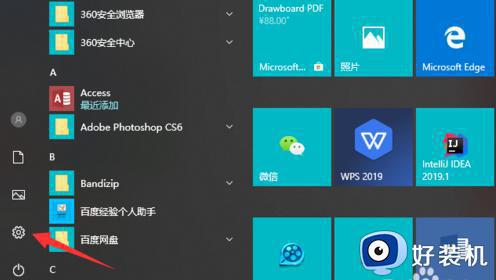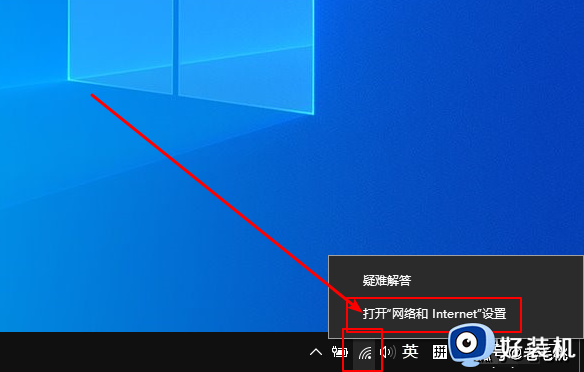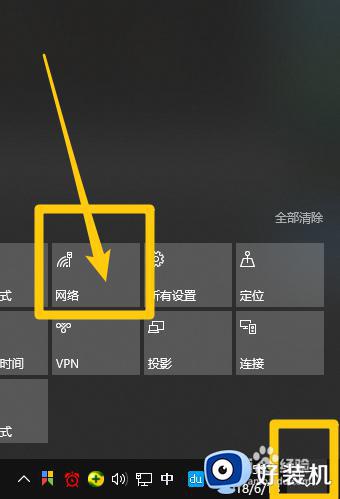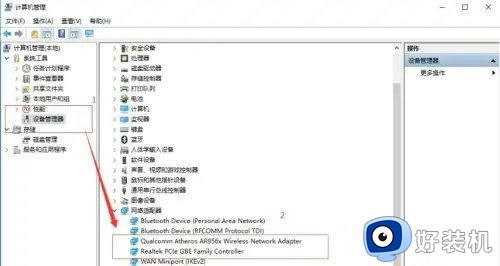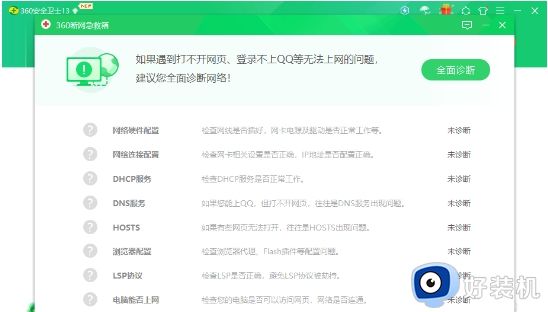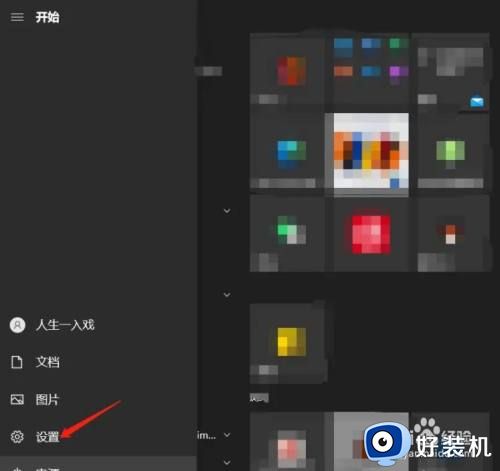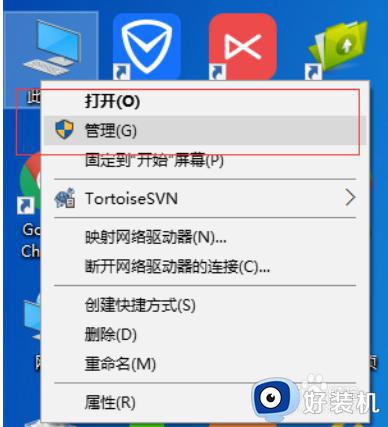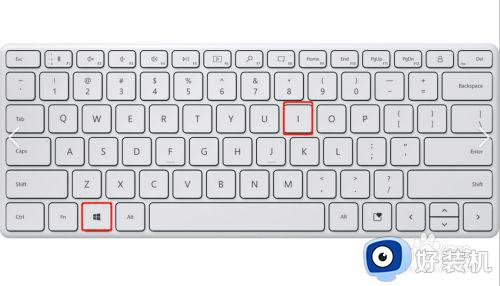windows10怎么断网 win10系统怎么断网
时间:2024-03-07 10:10:06作者:zheng
我们在使用win10电脑的时候可能需要将电脑断网来进行一些测试,有些用户就想要将win10电脑的网络连接断开,方便测试应用程序功能,但是不知道win10系统怎么断网,今天小编就给大家带来windows10怎么断网,操作很简单,大家跟着我的方法来操作吧。
推荐下载:win10深度技术
方法如下:
1、在桌面的右下角我们可以看到网络图标。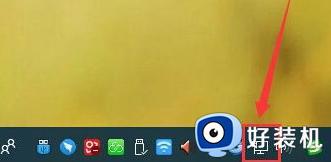
2、右键单击该图标,选择——打开 网络和Internet 设置 选项。
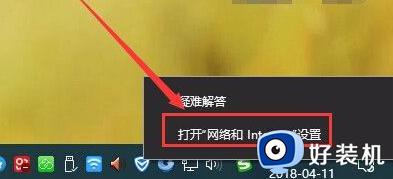
3、进入网络设置页面,在更改网络设置栏,选择——更改适配器选项 设置。
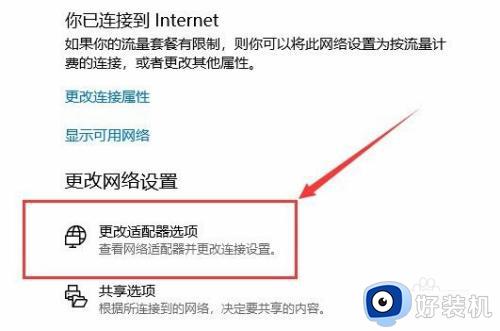
4、可以看到当前电脑的网络是 以太网的连接方式,也就是网线的方式连接的
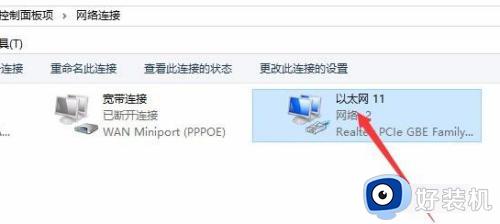
5、选中网络的连接方式,右键选择 禁用选项。
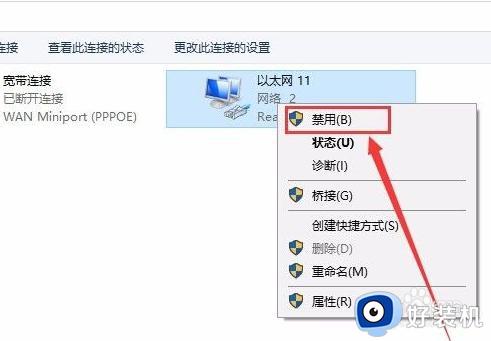
6、这时可以看到网络已断开连接。
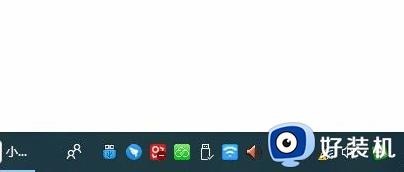
以上就是windows10怎么断网的全部内容,如果有遇到这种情况,那么你就可以根据小编的操作来进行解决,非常的简单快速,一步到位。